Pokud jste novým uživatelem Microsoft Security Essentials, nemusí vám být jasné, jak aktualizovat definiční soubory ručně nebo automaticky. Zde vám ukážeme několik metod, kterými se můžete ujistit, že MSE je vždy aktuální.
Pokud je třeba MSE aktualizovat, zobrazí se na hlavním panelu jako ikona oranžového vykřičníku, která vás informuje, že vyžaduje pozornost.
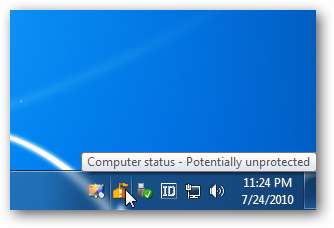
Ručně aktualizujte definice beta verze MSE 1.0 a 2.0
Existuje několik způsobů, jak můžete aktualizovat MSE 1.0 a 2.0 beta ručně. Nejprve jej otevřete a přejděte na kartu Aktualizace a klikněte na tlačítko Aktualizovat.

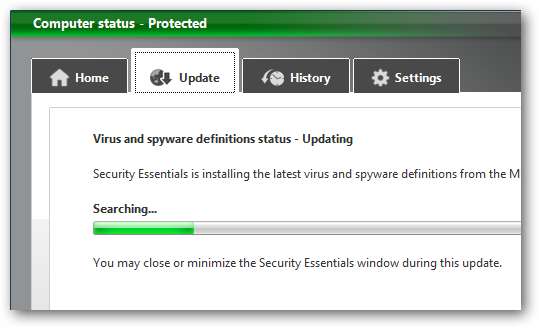
Další metodou je použití aktualizací systému Windows. Otevřete Windows Update z nabídky Start nebo z Hlavní panel, pokud jste jej tam připnuli .
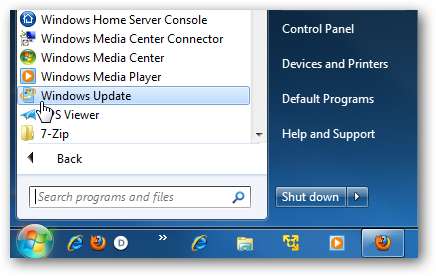
Pokud každý den ručně kontrolujete aktualizace systému Windows, pravděpodobně bude vždy k dispozici nová aktualizace definic.
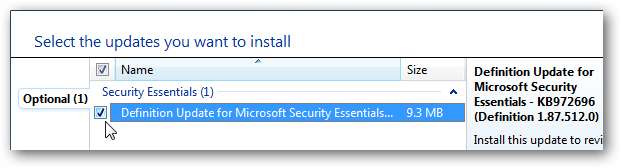
Můžete také přejít do centra Microsoft Malware Protection Center, stáhnout si nejnovější soubory s definicemi a nainstalovat ručně.
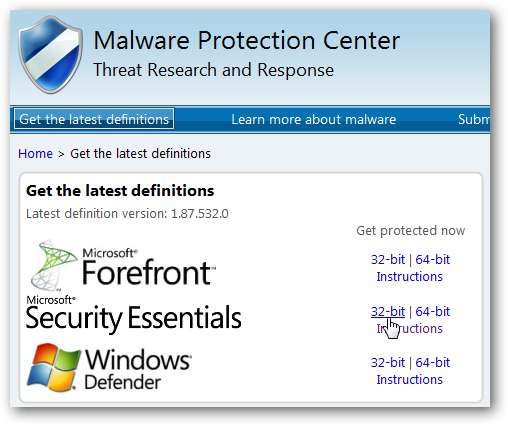
Pak spusťte mpam-fe.exe jako správce a budete informováni.
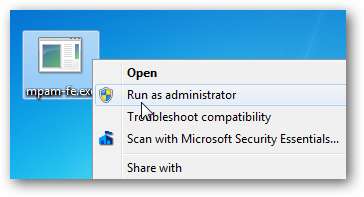
Automatické aktualizace pro MSE 1.0 a 2.0 Beta
Abyste se ujistili, že před skenováním získáte nejnovější soubor s definicí malwaru, přejděte na kartu Nastavení a poté Naplánované skenování. Ujisti se Před spuštěním plánované kontroly zkontrolujte nejnovější definice virů a spywaru je vybrána.
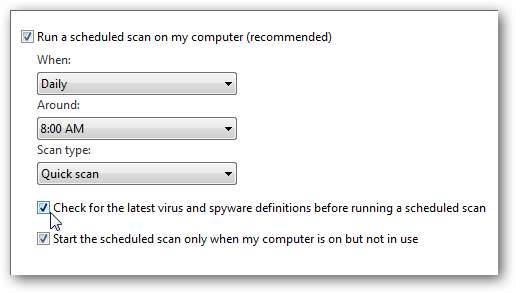
Tím zajistíte, že MSE stáhne nejnovější definice před skenováním.
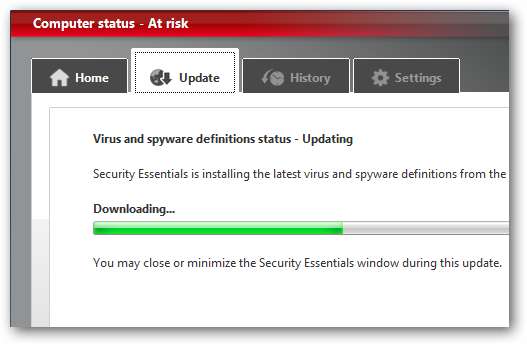

Pokud máte Windows Update nastaven na automatické stahování a instalaci aktualizací každý den, zkontrolujte a zkontrolujte Dej mi doporučené aktualizace stejným způsobem, jako dostávám důležité aktualizace . Tímto způsobem budete mít každý den nejnovější soubory s definicemi.
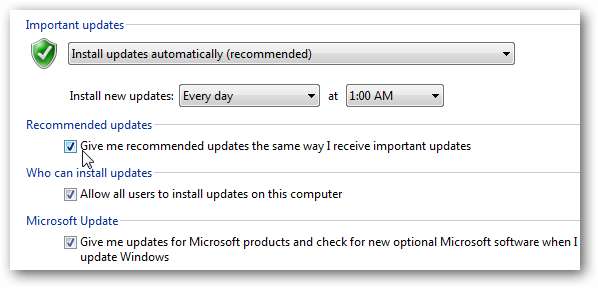
MSE Update Utility
Pokud nechcete povolit automatickou instalaci aktualizací systému Windows, existuje aplikace od jiného výrobce, která se může jmenovat MSE Update Utility. Stačí jej stáhnout a nainstalovat a přijímat výchozí nastavení.
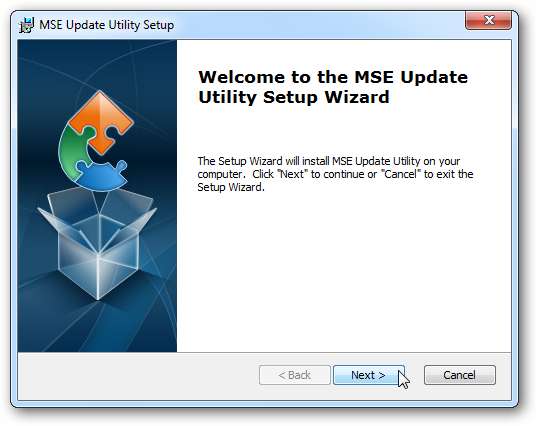
Po instalaci se spustí na hlavním panelu a podle toho, jak jej naplánujete, zkontrolujte, zda máte nejnovější soubory s definicemi.

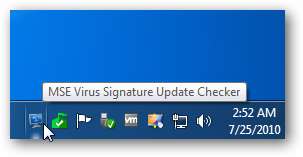
Pokud se chcete ujistit, že jste vždy aktuální, nastavte interval aktualizace na Denně a zkontrolujte Spouštěn při každém startu . To bude fungovat s MSE V 1.0, ale nebude to fungovat s novou MSE beta 2.0.
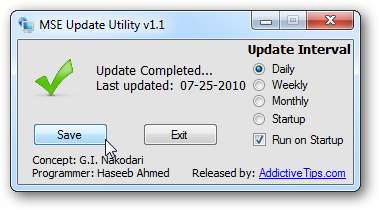
Závěr
Ať už to děláte ručně nebo automaticky, pokud jste v Microsoft Security Essentials nováčkem, tyto rychlé tipy vám pomohou zajistit, aby byl MSE vždy aktuální. Pokud jste to ještě nevyzkoušeli, podívejte se na naše prohlídka obrazovky MSE 2.0 Beta .
Stáhněte si Microsoft Security Essentials
Stáhněte si MSE Update Utility [via AddictiveTips]







